製作 3D 影片僅供專業人士使用。您需要分配時間和精力來學習基礎知識。製作 3D 電影本身也會花費您大量的時間和資源。這不是一件容易的事,但這並不意味著不可能創建一個,特別是對於像您這樣的初學者。有多種桌面程式可以幫助您創建自己的 3D 電影,即使您對此過程知之甚少。科技確實讓我們的生活變得更輕鬆、更美好。在這篇文章中,我們將幫助您學習 如何製作 3D 電影 無需您參加有關 3D 電影製作的學習課程。你興奮嗎?讓我們開始吧!

想嘗試體驗自己製作3D電影嗎?這聽起來似乎不可能,特別是因為所有已知的 3D 製作程序都需要購買。但如果您可能不知道,您可以下載一些能夠有效創建 3D 電影的免費程式。一個這樣的程序是 終極視訊轉換器。這款頂級的一體化軟體可以轉換檔案、翻錄 DVD 檔案、創建照片和影片拼貼以及製作音樂影片。
此外,2D 視訊可以在幾秒鐘內轉換為 3D 視訊。您可以使用 MV 功能,透過套用主題、濾鏡、配樂、字幕等來製作令人驚嘆的影片。此工具也可在裝有 Mac 和 Windows 作業系統的電腦和筆記型電腦上使用。
主要特徵:
按照下面提供的步驟操作,您可以使用這個值得稱讚的桌面工具快速創建自己的 3D 電影。開始吧。
前往 Video Converter Ultimate 網站下載真正的程式或點擊 免費下載 按鈕取得軟體。啟動 EXE 檔案以開始安裝程序。打開程式並使用 MV 函數開始創建電影。

您可以將圖像和影片添加到 MV 透過點選功能 +添加 按鈕。點擊並選擇資料夾中要匯入到電影程式中的媒體檔案。您也可以在時間軸上按照您喜歡的任何順序重新排列媒體檔案。

前往 環境 更改電影的背景音樂。您可以從資料夾中選擇任何歌曲。點擊並選擇您想要的音樂並將檔案匯入到程式中。

繼續到 出口 開始將影片儲存到您的電腦上。選擇儲存影片的位置以便於存取。點選 開始匯出 來儲存電影。

儲存電影後,您可以繼續 工具箱 功能並選擇 3D製作者。此功能會將您的 2D 電影變成 3D 電影。

將彈出另一個窗口,您可以在其中將視訊匯入到程式中。將影片拖放到提供的空間以開始導入影片。需要幾秒鐘才能完成。

點擊旁邊的下拉列表 浮雕 選擇您想要套用於 3D 影片的顏色。您可以選擇紅色/青色、綠色/洋紅色和琥珀色/藍色。要結束,請點擊 生成 3D 創建 3D 電影。欣賞您新製作的 3D 電影。

Adobe After Effects 是一款桌面軟體,您可以在其中自由創建電影標題、過渡、簡介等。這個工具確實令人印象深刻,但它和其他軟體一樣也有缺點。
After Effects 不適合初學者,因為它使用起來非常複雜,而且價格對於一般用戶來說也很昂貴。無論如何,您都可以創建 3D 文字、圖像甚至影片。 After Effects 稱之為合成。在這一部分中,您將學習如何在 After Effects 中製作 3D 影片。閱讀下面的指導步驟,以了解如何正確使用程式。
啟動 Adobe After Effects 並匯入在影片幀前面彈出的影片。當您放置白線時,這將幫助您輕鬆建立添加了 3D 效果的影片。

動態觀察聽起來像是編輯中一個乏味的部分,但對於這種類型的方法來說很簡單。您需要在實體上建立一個蒙版。右鍵單擊並選擇 面膜>新面膜。改變 添加 模式為 減去 以阻擋掩模內的固體。

在影片中找到您想要在前台彈出的點。開始對蒙版進行關鍵影格設定以阻擋前景部分上的白線。繼續設定關鍵幀,直到完全穿過白線。
將白線完全旋轉到分割深度後,繼續匯出影片。您可以按原樣儲存或製作 GIF 副本。儲存並關閉程式。按此處了解如何操作 在 After Effects 中建立幻燈片.

如果您正在尋找免費的 3D 電影製作線上工具,您可以嘗試 FlexClip。它是一個線上程序,您可以在其中為促銷、簡介、影片剪輯等創建 3D 影片設計。您可以藉助免費模板、配樂、圖像、影片等製作精彩的 3D 影片。您可以按照以下指南使用 FlexClip 免費在線製作 3D 影片。
前往FlexClip官方網站並點擊 製作免費視頻 開始製作 3D 電影。

在下一頁上,您將為您的影片選擇模板。使用搜尋列並輸入 3D 查看 3D 影片的範本。點擊您選擇的模板並選擇 時間軸模式 為了更好的定制。
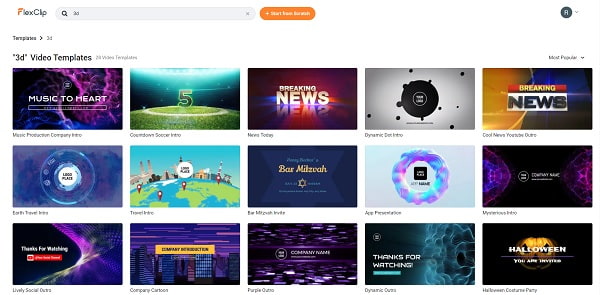
使用左側的選單來編輯您的影片。您可以上傳媒體檔案或使用在網路上找到的媒體檔案。將影像、影片和音樂拖放到介面下方的時間軸上。

打 出口 開始儲存 3D 影片。您可以將項目匯出並儲存為影片檔案或 GIF,也可以選擇您喜歡的解析度。按此處了解如何操作 在 Android 上製作電影.

可以在 iPad 上製作 3D 電影嗎?
是的。您可以在 Apple App Store 上免費下載 3D Video Maker。這也可以在 iPhone 和 Mac 裝置上下載。
什麼是 3D 電影?
3D 電影基本上是同時播放兩個電影剪輯,而每個影片只能用一隻眼睛看到,從而產生深度錯覺。這並不遙遠,因為您還可以使用 3D 或 VR視訊轉換器.
3D 電影是什麼文件格式?
3D 電影的兩種常見格式是 .3mm 和 .vmm。
我們已經介紹了我們需要了解的基本知識 如何製作 3D 電影 在家靠自己的努力。您對結果滿意嗎?在這個功能強大的工具的幫助下,3D 電影製作變得更加容易, 終極視訊轉換器。您不僅可以製作令人驚嘆的 2D 電影和視頻,還可以輕鬆將它們轉換為 3D 電影和視頻。您再也找不到比這個更方便的工具了。立即製作 3D 電影並與朋友一起欣賞。
更多閱讀
了解如何使用免費應用程式在 iPhone 上快速製作影片的不同方法。這篇文章將使您成為僅用手機製作電影的專家。
2024 年 6 款適用於 Android 和 iPhone 的最佳電影製作應用
在 Android 和 iPhone 上提供的數千個應用程式中發現最好的電影製作應用程式。該指南將為您提供有關每個項目所需的資訊。
掌握如何使用電腦、網頁瀏覽器和 iPhone 製作影片的方法。閱讀整篇文章以了解有關這些易於遵循的方法的更多資訊。
本文提供了線上和離線的頂級電影製作者,幫助您順利製作影片。從此列表中選擇任何程式用於您的下一個電影項目。